在Microsoft Word中设置导航目录,可以通过以下步骤来实现:
1、打开Word文档:启动Microsoft Word并打开你需要编辑的文档。
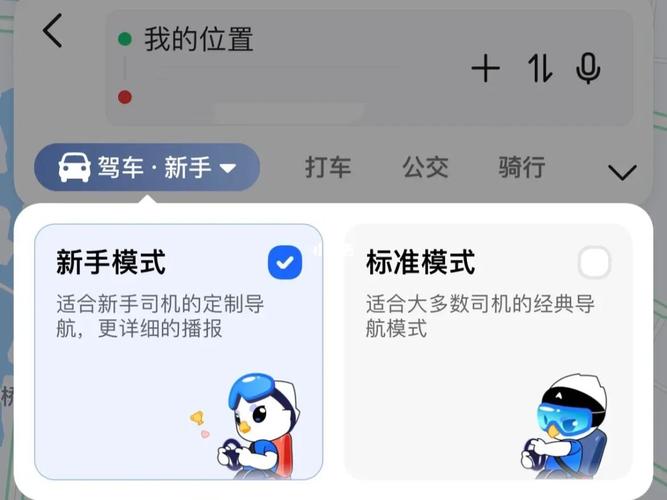
(图片来源网络,侵删)
2、开启导航窗格:在Word窗口顶部的菜单栏中,点击“视图”选项卡,在显示区域找到并勾选“导航窗格”,这样左侧会出现一个导航窗格。
3、使用样式创建标题:在编写文档时,正确使用标题样式是非常重要的,Word内置的标题样式可以帮助我们更好地组织内容,并能够让导航窗格自动识别并生成目录。
将光标放在你想设定为标题的文字上。
然后在主菜单的“开始”选项卡中,找到“样式”部分,你可以选择预设的“标题1”,“标题2”,“标题3”等级别的样式。
同样,你也可以通过右键点击样式进行修改,以适应你的文档需求。
4、刷新导航窗格:当你完成了标题的设定,你可能会发现导航窗格并没有立即更新,你可以点击导航窗格右上角的刷新按钮来手动更新目录。
如果你对默认的导航目录样式不满意,还可以自定义导航目录,具体操作步骤如下:
点击“引用”选项卡中的“目录”,然后选择“自定义目录”。
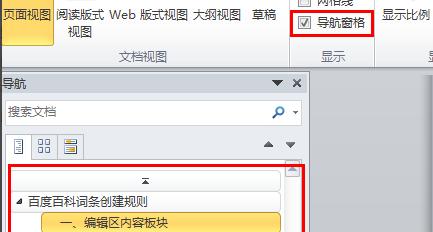
(图片来源网络,侵删)
在弹出的对话框中,你可以选择不同的制表符前导符、格式等选项来定制你的目录。
完成设置后,点击“确定”即可应用到你的文档中。
通过以上步骤,你可以在Word文档中轻松设置并自定义导航目录,这将有助于你更好地组织和管理长篇文档的内容,提高阅读和查找效率。
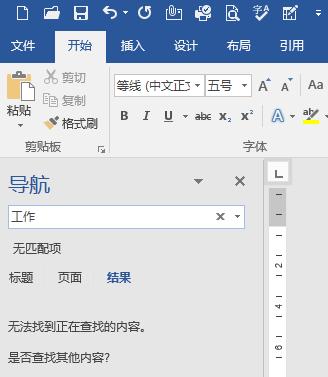
(图片来源网络,侵删)









评论列表 (0)